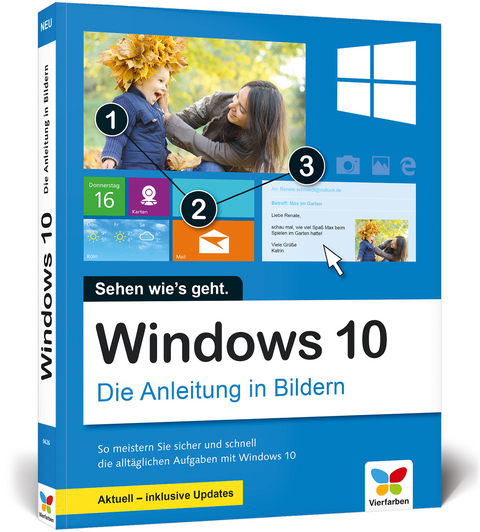
Windows 10
Vierfarben (Verlag)
978-3-8421-0626-0 (ISBN)
- Titel erscheint in neuer Auflage
- Artikel merken
Setzen Sie Windows 10 richtig ein! Der Windows-Experte Robert Klaßen erklärt Ihnen Schritt für Schritt, wie Sie sich in Windows 10 zurechtfinden. Dank der anschaulichen Bilder erreichen Sie garantiert immer Ihr Ziel. Egal, ob Sie E-Mails schreiben, im Internet surfen, Fotos bearbeiten oder Einstellungen anpassen möchten: Hier erfahren Sie alles, was Sie benötigen. Für Desktop-PCs und Notebooks geeignet. Aktuell zu allen Updates.
Aus dem Inhalt:
Das neue Windows 10 meistern
Den Desktop individuell anpassen
Apps und Programme sinnvoll nutzen
Im Internet surfen und E-Mails schreiben
Fotos sortieren und bearbeiten
Musik und Videos verwalten und wiedergeben
Texte schreiben
Den PC mit Maus und Tastatur bedienen
Praktische Fingergesten für das Tablet kennen
Drucker oder Scanner anschließen
Persönliche Einstellungen vornehmen
Ein Netzwerk einrichten
Den PC vor Viren schützen
Nützliche Zusatzsoftware installieren
Hilfe bei häufigen Problemen bekommen
Robert Klaßen ist freiberuflicher Print- und Video-Designer in den Gebieten der digitalen Bildbearbeitung, Mediendesign, Druckvorstufe und Video-Editing. Als Personal Trainer gibt er sein Wissen in Seminaren weiter und ist Dozent an unterschiedlichen Bildungseinrichtungen. Robert Klaßen ist Adobe Certified Expert für Photoshop. Neben ständigen Beiträgen in Foto- und Broadcasting-Magazinen hat er bereits zahlreiche Bücher und Video-Trainings verfasst.
lt;br>1. So bedienen Sie Ihren Computer ... 10
So funktioniert die Maus ... 12
Windows mit dem Touchpad steuern ... 14
Windows auf dem Tablet ... 16
Windows per Tastatur steuern ... 18
Windows mit Tastenkürzeln bedienen ... 20
2. Erste Schritte mit Windows 10 ... 24
Das Startmenü bedienen ... 26
Die Kacheln anordnen ... 28
Kacheln hinzufügen ... 30
Kacheln gruppieren ... 32
Apps öffnen und schließen ... 34
Apps an die Taskleiste anheften ... 36
Den Sperrbildschirm überwinden ... 37
Mit der Taskansicht arbeiten ... 38
Mit mehreren Desktops arbeiten ... 40
Fenster auf andere Desktops schieben ... 42
Desktop-Symbole ausblenden ... 43
Fenster öffnen und schließen ... 44
Fenster anordnen ... 46
Hilfe und Tipps erhalten ... 48
Cortana »aufwecken« ... 50
Den Computer herunterfahren ... 51
3. Windows 10 Tag für Tag ... 52
Apps über die Suche finden ... 54
Kacheln aus dem Startmenü entfernen ... 55
Verknüpfungen auf dem Desktop erstellen ... 56
Der Explorer ... 58
Dateien öffnen, speichern, schließen ... 64
Einen neuen Ordner erstellen und umbenennen ... 66
Dateien in Ordner verschieben ... 67
Ausschneiden, kopieren, einfügen ... 68
Die Darstellung der Ordner ändern ... 70
Ordner und Dateien suchen ... 71
Überall suchen ... 72
Einstellungen suchen ... 73
Cortana kennenlernen ... 74
Dateien löschen und den Papierkorb leeren ... 76
Eigenschaften von Dateien und Ordnern anzeigen ... 78
Dateien komprimieren und dekomprimieren ... 80
Dateitypen anzeigen ... 82
Mit mehreren Apps gleichzeitig arbeiten ... 84
4. Im Internet surfen ... 88
Eine Internetverbindung einrichten ... 90
Werbe-Cookies deaktivieren ... 92
Microsoft Edge kennenlernen ... 94
Edge konfigurieren ... 96
Webseiten besuchen ... 100
Den Vollbildmodus benutzen ... 101
Eine Startseite festlegen ... 102
Favoriten speichern ... 104
Eine Favoritenleiste erstellen ... 106
Symbolleiste anpassen ... 108
Suchen im Internet ... 110
Mit Bildern suchen ... 112
Die Leseansicht verwenden ... 113
Seiten laut vorlesen lassen ... 114
Informationen sammeln ... 116
Erweiterungen hinzufügen ... 118
Mit Tabs arbeiten ... 120
Webseiten als PDF ausgeben und drucken ... 122
5. E-Mails und Kontakte ... 126
Ein E-Mail-Konto einrichten ... 128
Die Mail-App in der Übersicht ... 130
Die Mail-App einrichten ... 132
E-Mails schreiben und senden ... 136
E-Mail-Texte gestalten ... 138
Anhänge versenden ... 140
E-Mails drucken ... 142
E-Mails kennzeichnen ... 144
E-Mails löschen ... 145
Eine E-Mail-Signatur anlegen ... 146
Kontakte anlegen und verwalten ... 148
E-Mail an einen Kontakt schicken ... 152
Kontakte sortieren ... 153
6. Fotos sortieren und bearbeiten ... 154
Fotos auf den Computer übertragen ... 156
Fotos ansehen mit der Fotos-App ... 162
Fotos als Diashow ansehen ... 166
Bildeigenschaften abrufen ... 168
Die Dateigröße von Fotos ändern ... 170
Ein Foto als Kopie speichern ... 174
Bilder automatisch korrigieren lassen ... 176
Bilder manuell bearbeiten ... 178
Zuschneiden und Flecken entfernen ... 180
Animierten Text hinzufügen ... 184
3D-Effekte hinzufügen ... 188
Ein Bildschirmfoto aufnehmen ... 190
Ein eigenes Foto als Desktop-Hintergrund ... 192
Eine Desktop-Diashow erzeugen ... 194
Fotos ausdrucken ... 196
7. Musik und Videos ... 200
Die App Groove-Musik auf einen Blick ... 202
Eine Musik-CD wiedergeben ... 204
Musik von einer CD kopieren ... 208
Eigene Musik abspielen ... 210
Wiedergabelisten anlegen ... 212
Wiedergabelisten verwalten ... 214
Den Equalizer benutzen ... 216
Bilder zur Musik ansehen ... 218
Spotify aktivieren ... 220
Musik nach Künstlern suchen ... 221
8. Texte schreiben ... 222
Texte mit WordPad verfassen ... 224
Schreiben, zeichnen, malen ... 232
Einen Termin notieren ... 234
Emojis einsetzen ... 236
Die Lupe verwenden ... 238
9. Weitere Geräte anschließen ... 240
Einen Drucker anschließen ... 242
Funktion des Druckers prüfen ... 244
Den Standarddrucker festlegen ... 246
Drucker entfernen ... 248
Lautsprecher anschließen und testen ... 250
Den Mikrofonanschluss testen ... 254
USB-Stick oder USB-Festplatte hinzufügen ... 258
Bluetooth-Geräte mit Windows verbinden ... 262
10. Windows 10 anpassen ... 268
Das Design anpassen ... 270
Die Akzentfarbe ändern ... 272
Den Nachtmodus einrichten ... 274
Den Desktop-Hintergrund verändern ... 276
Den Sperrbildschirm anpassen ... 278
Apps für den Sperrbildschirm ... 280
Die Taskleiste anpassen ... 282
Kontakte in die Taskleiste einfügen ... 284
Das Startmenü anpassen ... 288
Die Bildschirmanzeige anpassen ... 290
Ein Benutzerkonto einrichten ... 292
Das Benutzersymbol anpassen ... 296
Kennwort ändern ... 298
11. Der PC im Netzwerk ... 300
Netzwerkgrundlagen kennenlernen ... 302
Netzwerk- und Internetverbindung wählen ... 304
Daten und Apps gemeinsam nutzen ... 306
OneDrive -- Dateien überall griffbereit ... 312
12. Windows 10 sichern und pflegen ... 316
Mit dem Info-Center arbeiten ... 318
Benachrichtigungen konfigurieren ... 320
Schnellaktionen konfigurieren ... 324
Systemwiederherstellung konfigurieren ... 326
Ein komplettes System-Backup erstellen ... 328
Windows wiederherstellen ... 330
Windows-Updates konfigurieren ... 332
Die Windows Defender Firewall ... 334
Windows Defender ... 336
13. Hilfe bei Problemen ... 338
Die Windows-Version auslesen ... 340
Update-Infos einholen und Hilfe anfordern ... 342
Apps zurücksetzen und Software deinstallieren ... 344
Der Rechner wird langsamer -- was tun? ... 346
Die Speicheroptimierung nutzen ... 350
Den Task-Manager kennenlernen ... 352
Abgestürzte Apps schließen ... 354
Glossar ... 356
Stichwortverzeichnis ... 363
| Erscheinungsdatum | 23.08.2019 |
|---|---|
| Verlagsort | Bonn |
| Sprache | deutsch |
| Maße | 190 x 240 mm |
| Themenwelt | Informatik ► Betriebssysteme / Server ► Windows |
| Schlagworte | 19H1 • Bild-Anleitungen • Buch Bücher lernen Grundlagen Wissen Tipps Tutoria • Buch Bücher lernen Grundlagen Wissen Tipps Tutorials Workshops • Edge Internet Explorer • einfach erklärt • Einstieg Einsteiger Anfänger • Leicht verständlich • Microsoft • Office 365 2019 • Rheinwerk-Verlag Vierfarben • Windows Update |
| ISBN-10 | 3-8421-0626-2 / 3842106262 |
| ISBN-13 | 978-3-8421-0626-0 / 9783842106260 |
| Zustand | Neuware |
| Informationen gemäß Produktsicherheitsverordnung (GPSR) | |
| Haben Sie eine Frage zum Produkt? |
aus dem Bereich



